Win10找不到项目的文件如何删除(win10找不到项目的文件如何删除掉)
(编辑:jimmy 日期: 2025/12/24 浏览:2)
Win10找不到项目的文件如何删除(win10找不到项目的文件如何删除掉)
删除文件的时候,遇到没有找到项目的提示,这是有使用Win10系统用户遇到的问题,这篇文章是本站给大家带来的Win10找不到项目的文件删除教程。
删除文件夹的时候,提示:找不到该项目
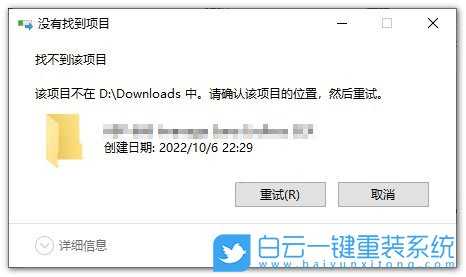
1、在桌面空白的地方,点击【右键】,打开的右键菜单项中,选择【新建 - 文本文档】;

2、新建 文本文档 - 记事本窗口,输入以下代码:
DEL /F /A /Q \\?\%1
RD /S /Q \\?\%1
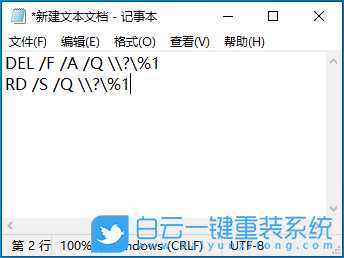
3、接着点击左上角的【文件】,在打开的下拉项中,选择【 另存为 (Ctrl + Shift + S) 】;

4、另存为窗口,注意三个地方:
1)文件另存为的路径
2)文件名填入以【.bat】结尾的名称,保存类型选择【所有文件】
3)编码选择【ANSI】
最后点击【保存】。
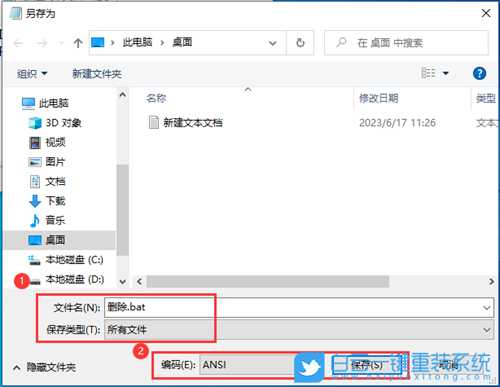
5、使用方法也很简单,把提示找不到项目的文件拖到这个我们刚才新建的bat文件上即可删除;

以上就是Win10找不到项目的文件如何删除文章,如果这篇文章的方法能帮到你,那就收藏65路由网站,在这里会不定期给大家分享常用装机故障解决方法。